Se stai per eseguire un backup manuale su di un server che non è mai stato sottoposto a backup (e quindi nella colonna Last backup ha indicato Never backed up) ti consigliamo di selezionare l'opzione Full, qualsiasi altra scelta farebbe comunque un backup completo (Full) del server.
Per eseguire un backup manuale di un server procedi come indicato:
- effettuato l'accesso al pannello Commvault Command Center;
- clicca sulla voce Servers della sezione Protect presente nel menù di sinistra;
- nella sezione File servers individua il server di cui vuoi eseguire un backup manuale;
- clicca su i tre puntini ... presenti a fine riga e seleziona la voce Backup;
- nella sezione Select backup level che apparirà, seleziona una tra le opzioni possibili:
- Full - è un backup completo di tutti i file presenti sul server;
- Incremental - è un backup che aggiorna solo le modifiche eseguite sui file dall'ultimo backup;
- Synthetic full - consolida i dati dell'ultimo backup Full o Synthetic full insieme ad eventuali backup Incremental successivi;
- se desideri ricevere la notifica via email al completamento del backup spunta la voce When the job completes, notify me via email;
- clicca sul pulsante Save presente a fine pagina per fare eseguire il backup.
Qualora ci sia la necessità di effettuare un Job manualmente selezionare la voce "
Servers" della sezione "
Manage" nel menù di sinistra.
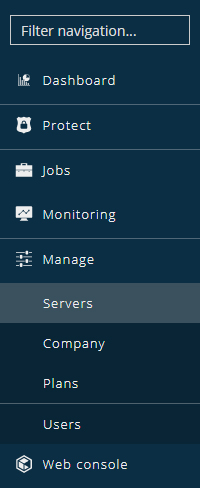
Nell'area "
Servers" individuare il Server tra quelli elencati.

Cliccare sulla relativa icona presente nella colonna "
Actions". Comparirà un menù a tendina come il seguente. Selezionare la voce "
Back Up".
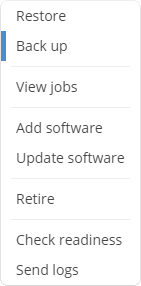
Si visualizzerà un livello come il seguente.
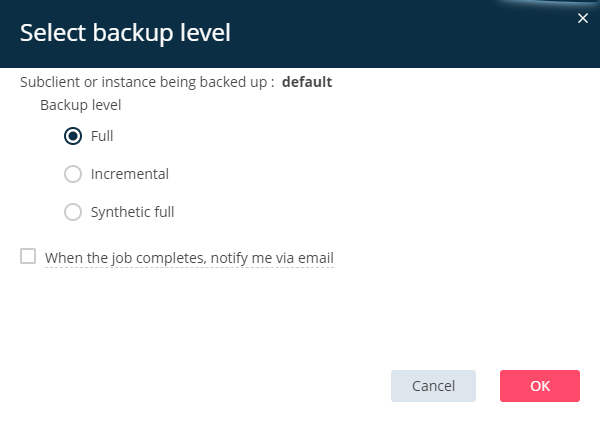
Selezionare una tra le opzioni presenti. Confermare la scelta con il pulsante "
OK". Per consultare la progressione del Job accedere alla sezione "
Jobs".